Windows muestra el error "La configuración en paralelo es incorrecta" cuando intenta iniciar una aplicación en su PC. Este error le impide acceder a su aplicación. Afortunadamente, existen algunas formas de solucionar este problema en tu computadora.
La razón más común por la que aparece el error es que la instalación de paquete visual c++ está corrupta. Otras causas incluyen aplicaciones defectuosas, archivos de aplicaciones problemáticos, archivos del sistema dañados y más. Analizaremos cada uno de estos problemas para resolver su problema.
Repara tu aplicación instalada
Apareces el error anterior porque los archivos de tu aplicación están dañados. Esto sucede por varios motivos, incluidos virus y apagados repentinos del sistema.
Puedes solucionarlo con reparando tu aplicación instalada. Al hacerlo, se solucionan los problemas con tu aplicación y te permite acceder a ella sin ningún problema.
Ten en cuenta que no pierdes ningún dato cuando reparas tu aplicación con este método.
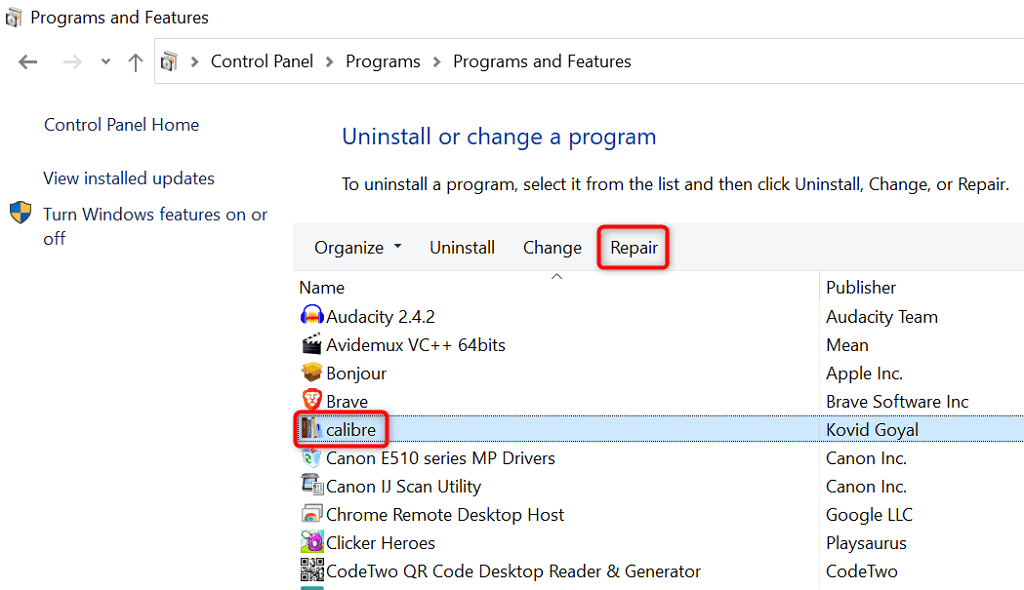
Reinstala tu aplicación
Si no pudo resolver el error con la opción de reparación, desinstale y vuelva a instalar su aplicación para solucionar el problema. Al hacerlo, se eliminan todos los archivos de tu aplicación de tu computadora y trae archivos de aplicación nuevos y funcionales.
Recuerda que perderás tu configuración personalizada cuando reinstales tu aplicación.
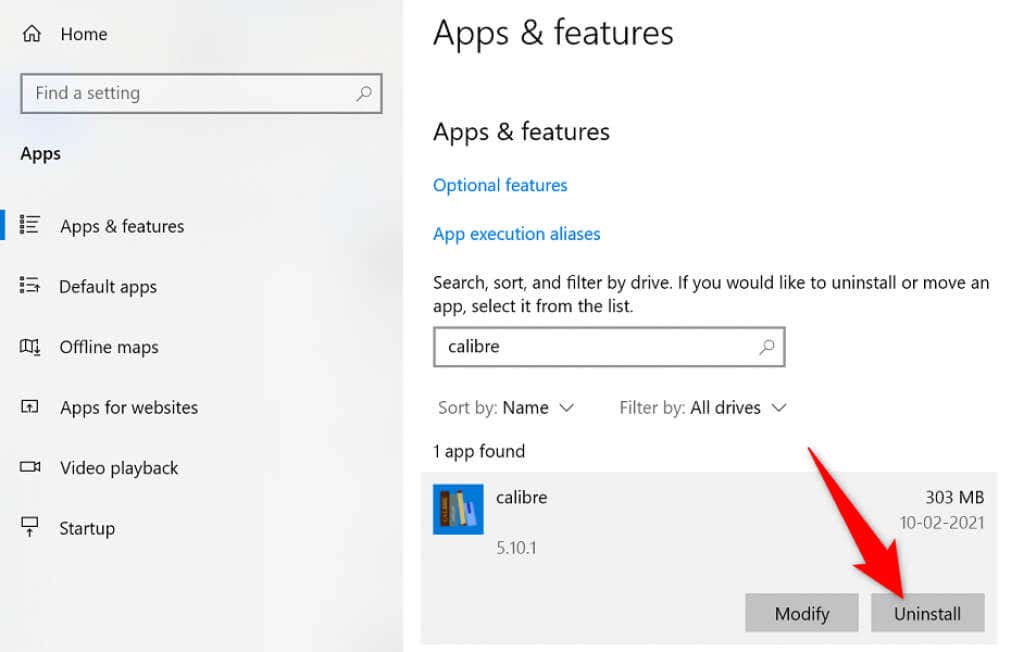
Reinstalar paquetes de Microsoft Visual C++
Si el error "La configuración en paralelo es incorrecta" persiste, sus paquetes de Visual C++ instalados pueden ser problemáticos. En este caso, puede resolver el problema volviendo a descargar y reinstalar estos paquetes en su PC.
Primero, necesita encontrar la versión requerida de Visual C++ para su aplicación. Luego, puede descargar el paquete apropiado e instalarlo en su computadora.
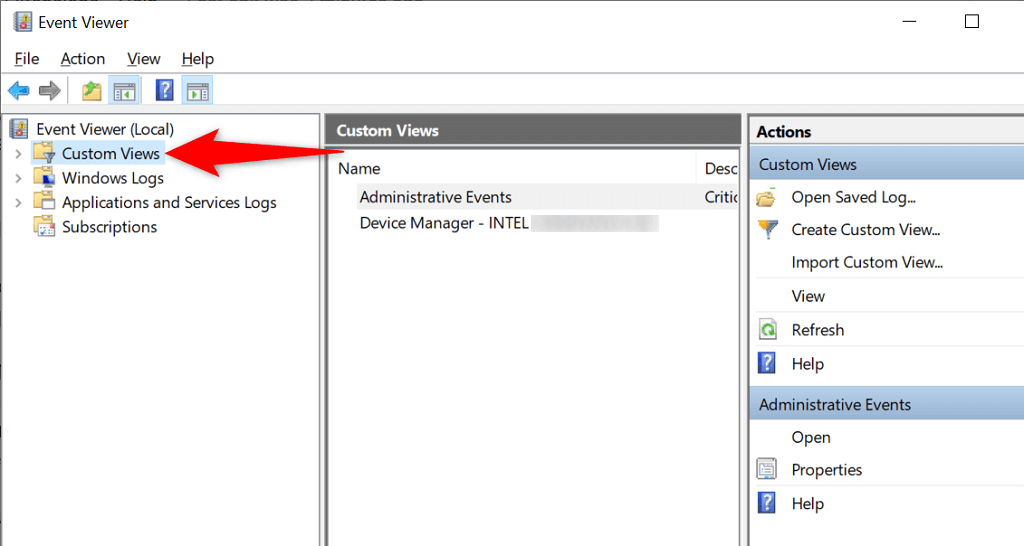
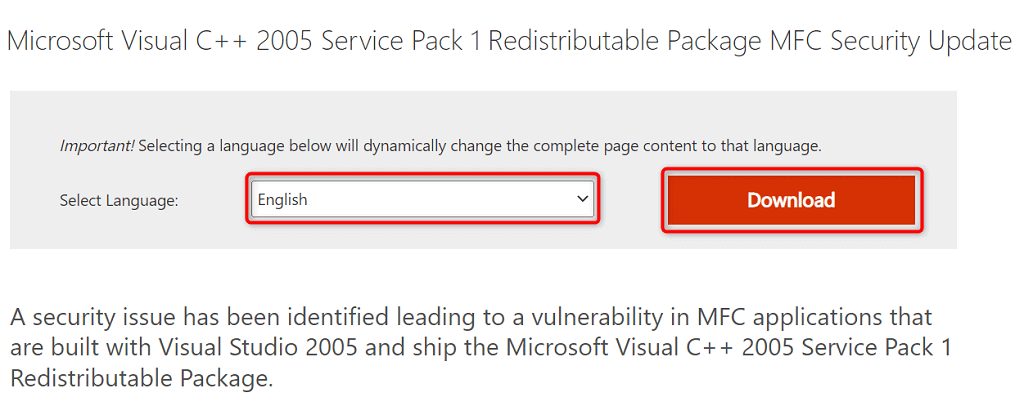
Ejecute un análisis antivirus completo en su PC
Los virus y el malware pueden provocar que las aplicaciones no se inicien. En estas situaciones, utilice la herramienta antivirus integrada de Windows para buscar y eliminar la mayoría de los tipos de virus y malware desde su PC.
Dado que ejecutará una comprobación completa de virus, el proceso puede tardar un poco en finalizar.
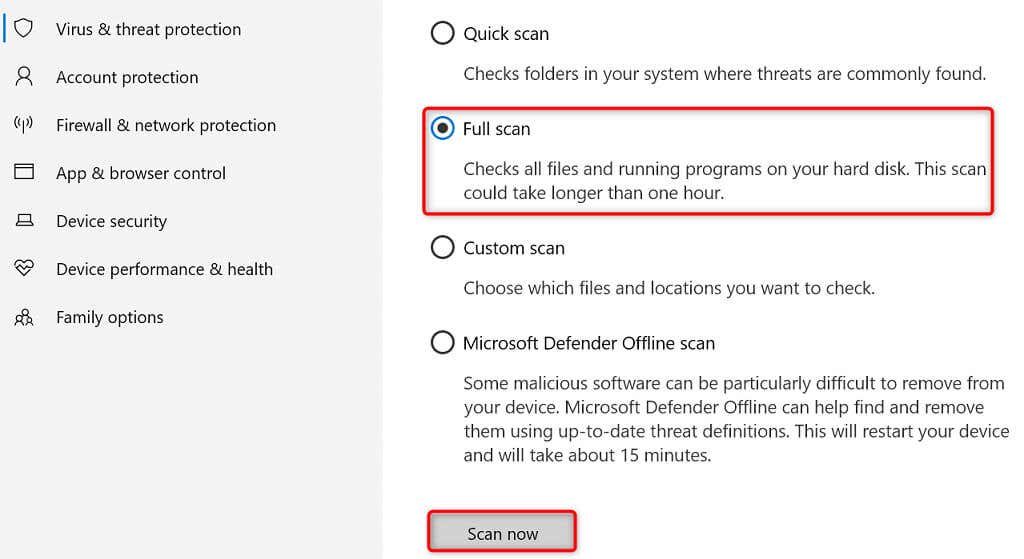
Reparar archivos corruptos en Windows.
Los archivos corruptos de Windows pueden dañar las aplicaciones instaladas y provocar errores como "La configuración en paralelo es incorrecta". En este caso, puede utilizar la herramienta integrada System File Checker en buscar y reemplazar archivos del sistema rotos y faltantes en su computadora.
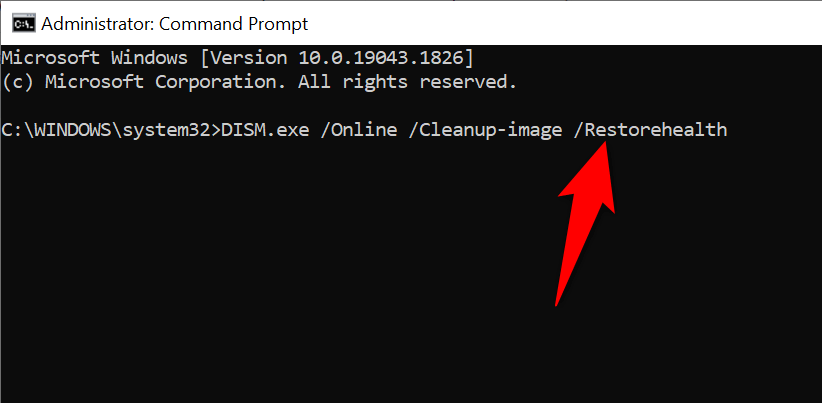
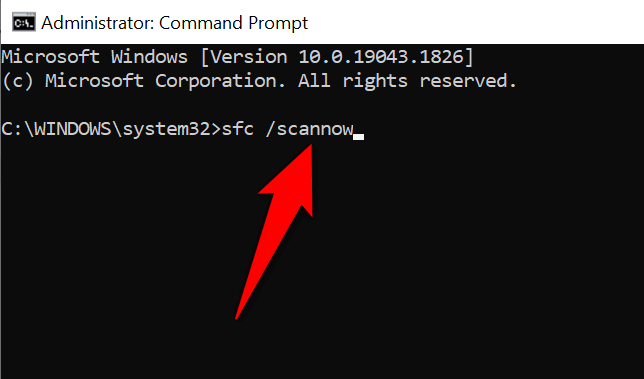
Actualice su sistema operativo Windows 10/11
Las actualizaciones del sistema de Windows le ofrecen las últimas correcciones de errores y mejoras generales. Es posible que puedas resolver el error de tu aplicación antes del actualizando su sistema a la última versión.
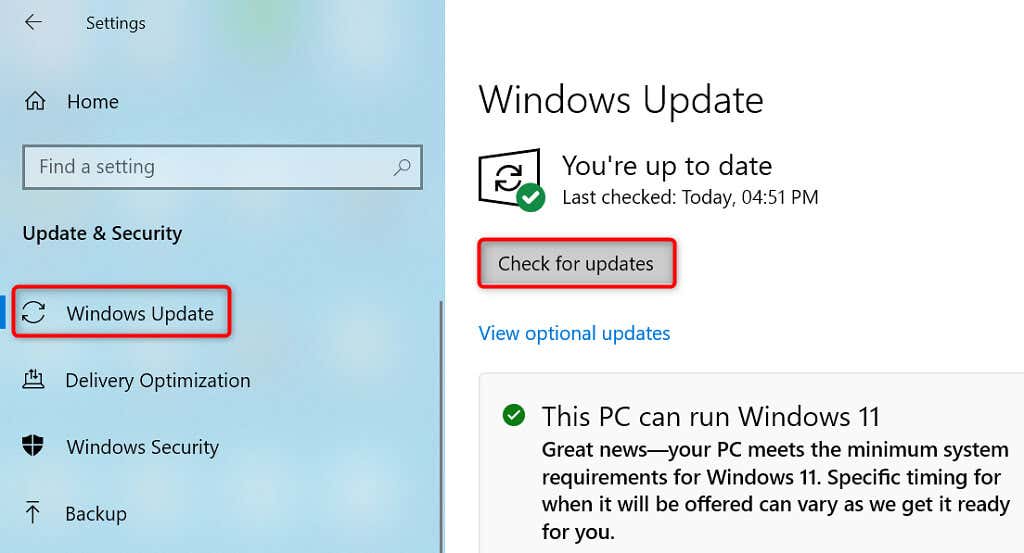
Reinicie su PC con Windows para corregir el error de configuración en paralelo
Si continúa recibiendo el mensaje de error "La configuración en paralelo es incorrecta", vale la pena reiniciando tu computadora restablecer la configuración de fábrica para resolver el problema. Al restablecer su PC se eliminan todas sus configuraciones personalizadas y su PC vuelve a su estado de fábrica.
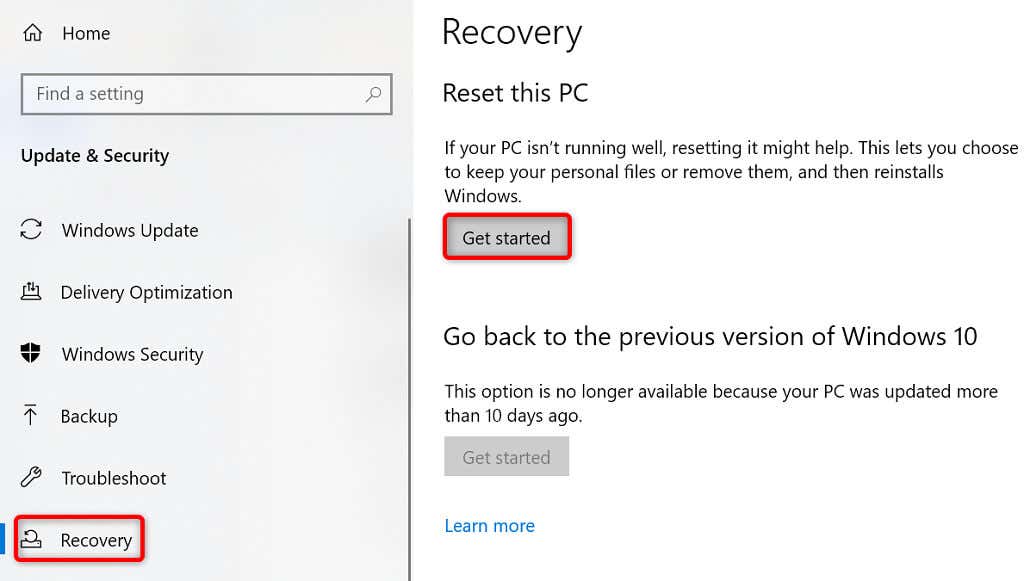
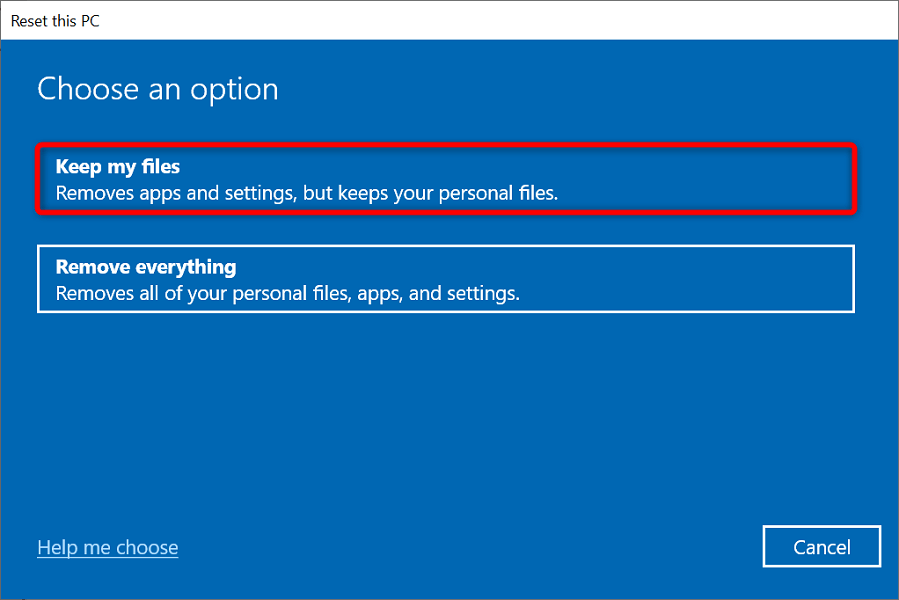
Inicie sus aplicaciones de Windows sin ningún mensaje de error
Cuando inicias una aplicación, esperas que se abra y te proporcione las funciones que estás buscando. A veces eso no sucede y ves un error al iniciar la aplicación.
Afortunadamente, tienes varias formas de solucionar los problemas de inicio de aplicaciones de Windows, como se describió anteriormente. Uno de estos métodos debería ayudarle a abrir su aplicación como de costumbre.
.